小编教你Win11开始菜单怎么恢复成Win10经典菜单
|
Win11引入了全新开始菜单,一个最大变化就是取消了动态磁贴。不过也许是预览版缘故,目前这个菜单还存在很多问题,其中最明显的就是不允许用户自行调整大小,那么该如何恢复之前的开始菜单呢? 1、 打开注册表编辑器; 2、进入 HKEY_CURRENT_USERSoftwareMicrosoftWindowsCurrentVersionExplorerAdvanced; 3、在右窗格中新建一个“DWORD(32 位)值”,重命名为“Start_ShowClassicMode”; 4、 双击“Start_ShowClassicMode”,并将其赋值为“1”; 5、 重启Win11后,就能看到Win10的经典版菜单了;
恢复 Win10 经典开始菜单 恢复经典模式后,开始菜单会自动回归左下角,这会让整个界面看起来有些怪异。因此如果你真的决定要这么做,还要先打开“Settings”→“Personalization”→“Taskbar”,将 Taskbar alignment 的值修改成“Left”(任务栏居左),这样整体效果才会和谐一些。
通过注册表恢复的经典开始菜单 |
- 上一篇

我来教你Windows11怎么关机重启(windows11关机重启很慢)
最近,随着Windows11的系统镜像流出,不少小伙伴都已经抢先下载体验了。而针对这一次Windows的界面大改,许多用户不知道一些基础的功能在哪,例如关机键。下面小编就为大家详细讲解一下怎么关机吧!操作方法:1、首先我们在桌面中找到开始菜单。2、在界面中的右下角找到关机的按钮。3、点击之后我们就可以看到熟悉的关机、重启和睡眠了。更多相关Windows11教程咨询,
- 下一篇
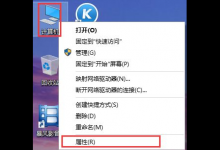
小编教你Win10系统怎么快速的还原电脑系统呢
许多小伙伴遇到电脑的问题的时候都会选择重装电脑的系统,虽然这样可以解决大部分的系统问题,可是这样非常的消耗时间,而通过系统还原就可以快速恢复电脑系统,下面小编就为大家带来最为详细的系统还原教程,一起看看吧!操作方法:1、首先,请大家打开Win10系统中的计算机应用,在桌面上对着计算机图标击右键,选择

